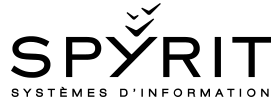Les étapes à suivre pour faire un mini site .
1 ) Créer les pages du mini-site
La 1ère chose à faire, est de créer la page racine du futur mini-site et l’ensemble des pages qui vont être adressées par le menu du mini-site
Pour cela passez par la vue arborescence des pages. Un tutoriel est disponible ici
Ci-dessous un lien pour voir les étapes pour la création de page ici
2 ) Créer le menu du mini-site
Après avoir créé toutes les pages de son mini-site, il est maintenant possible de créer le menu de son mini-site.
Ci-dessous un lien pour voir les étapes pour la création d’un menu ici
3 ) Appliquer le menu à la page racine du mini-site
Pour affecter le Menu créé sur votre mini site, il faut :
(Pour les besoin du tutoriel, j’ai appelé le menu du mini-site -> « Exemple mini site »)
- Se rendre sur la page d’accueil de notre mini-site comme si l’on voulais modifier la page et l’on va chercher » Menus à afficher sur la page » qui doit se situer sur le bas de la page.
- Dans l’option » Menu principal » on va choisir le nom de son menu ( ex : « Exemple mini site »). En faisant ce choix sur la page d’accueil de notre site, le menu sera pris par défaut sur les autres pages qui sont rattachées à notre mini-site.
- Surtout ne pas oublier de mettre à jour la page après ces modifications.
Ci dessous un lien pour voir les étapes pour choisir le menu principal souhaité ici
4 ) Créer un groupe d’utilisateur et l’appliquer à la page racine du mini-site
- Pour la création d’un groupe il suffit d’aller dans « Utilisateur » -> « User Groups » et d’ajouter son groupe
- Pour appliquer le groupe à la page racine, il suffit d’aller sur la page racine puis dans le bloc « Restrictions pour les groupes d’utilisateurs » activer le groupe à appliquer à cette rubrique et appliquer ce groupe à toutes les rubriques. Enregistrer ces modification en publiant les modifications
Lien pour la création de groupe ici
5 ) Affecter les contributeurs à ce groupe
Il faut aller sur la fiche du contributeur – s’il est déjà crée- ou crée l’utilisateur
Tout en bas de la fiche de l’utilisateur, choisissez le groupe à lui appliquer et valider en cliquant sur « Mettre à jour l’utilisateur »
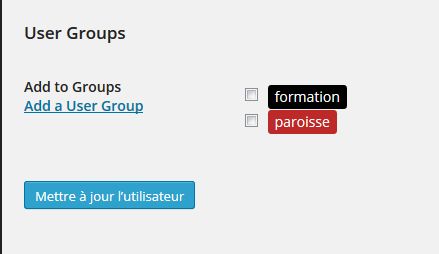
Il est possible de mettre un utilisateur dans plusieurs groupes pour lui donner accès à plusieurs rubriques, mais il est aussi possible d’appliquer un groupe à plusieurs rubriques si tout le monde a besoin de ces même droits.